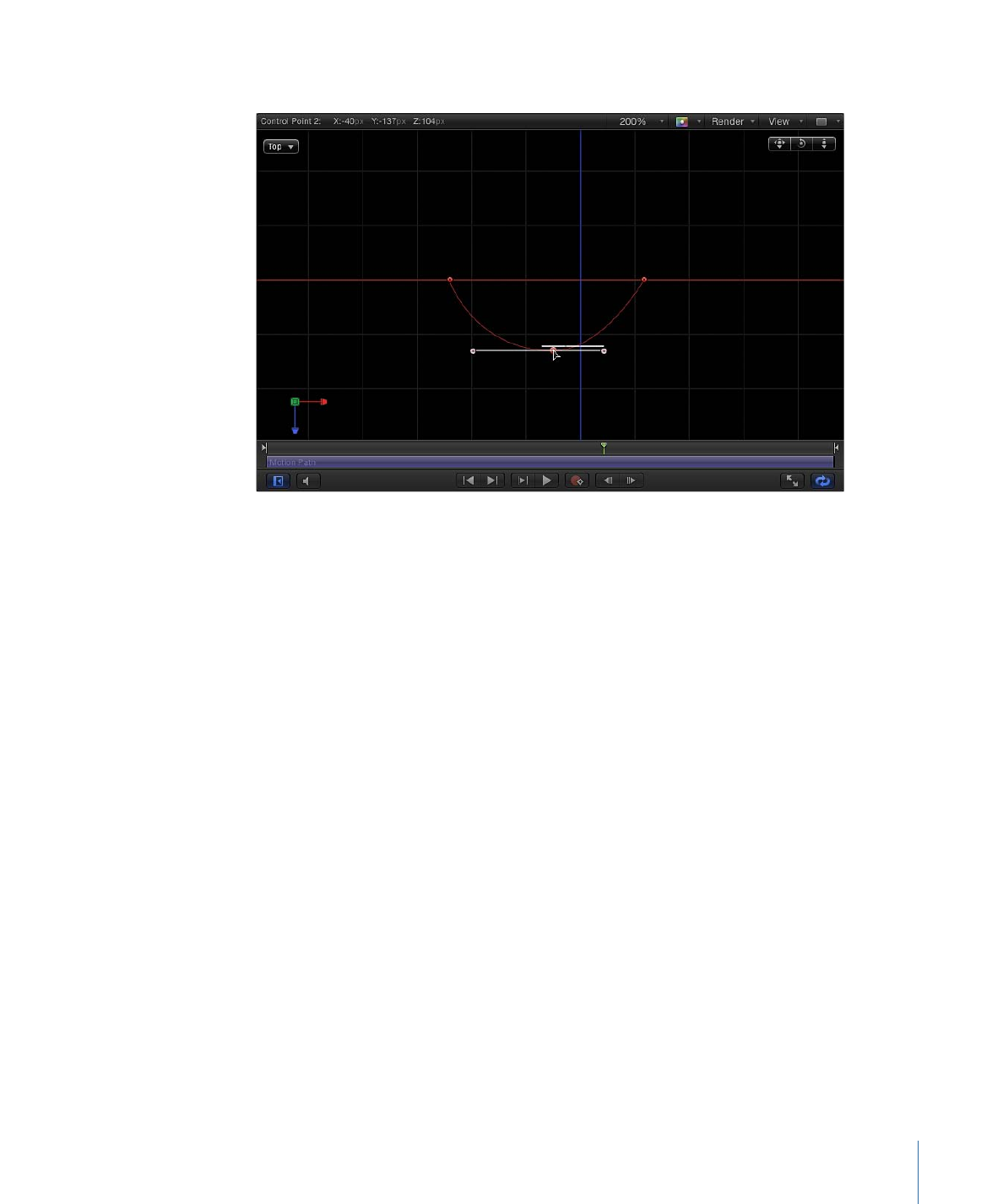
在下图中,路径不再是平面,受影响的对象在 X、Y 和 Z 空间中移动。
备注: 运动路径屏幕控制可用于所有摄像机视图。
若要为控制点位置输入特定值,请点按“运动路径”行为参数中的“控制点”显示三角
形。第一个值栏为 X,第二个值栏为 Y,第三个值栏为 Z。
4
若要还原摄像机视图,请执行以下一项操作:
• 连按您先前调整过的“3D 视图”工具。例如,如果您已拖移“盘旋”工具以旋转当前
摄像机,请连按“盘旋”工具还原摄像机。
• 如果您已选取(和/或修改)默认摄像机视图(如上、右、左等),请从“摄像机”
菜单中选取“活跃的摄像机”,或选取“视图”>“3D 视图”>“活跃的摄像机”。
• 在选择了摄像机的情况下,点按“属性”检查器中的还原按钮。
移动
“移动”行为在“画布”中放置一个点,为对象或群组创建一个移向或远离直线的特定
位置。
365
第 9 章
行为的运用
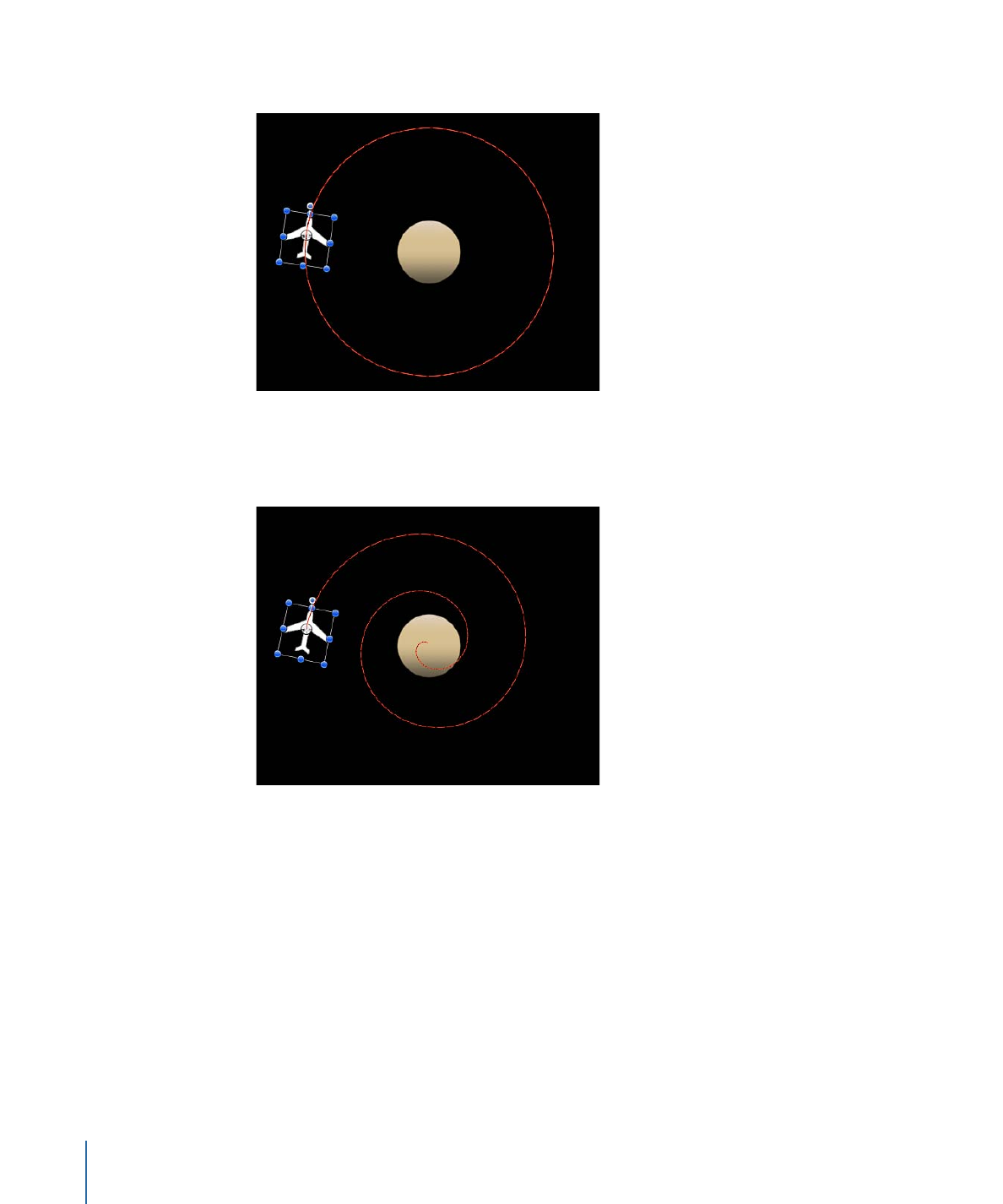
在以下插图中,“四周盘旋”行为已应用到飞机形状。
在接下来的插图中,“移动”行为已被添加到飞机形状。“移动”路径的目的点位于圆
心。虽然飞机会绕圈(遵循“四周盘旋”行为),但也会被拖到目标中心(遵循“移
动”行为),进而创建盘旋运动路径。
提示: “移动”行为是使用 3D 模式时的理想工具,它可让您在不使用摄像机的情况
下模拟摄像机移动。例如,当应用到包含在 Z 空间中偏移的对象的群组时,您可以
创建推拉般的移动。
检查器中的参数
位置:
可让您定义目标点的 X、Y 和 Z 位置的值栏。目标(“移动”路径末端)默认
位于“画布”中心。
备注: 必须选择“移动”行为和“调整项目”工具,才能移动与“位置”参数相对应的目
标。请使用“选择/变换”工具移动对象。
强度:
此滑块可定义对象移向目标的速度。值为 0 时,对象丝毫不动。值越大,
对象移动速度越快。
366
第 9 章
行为的运用
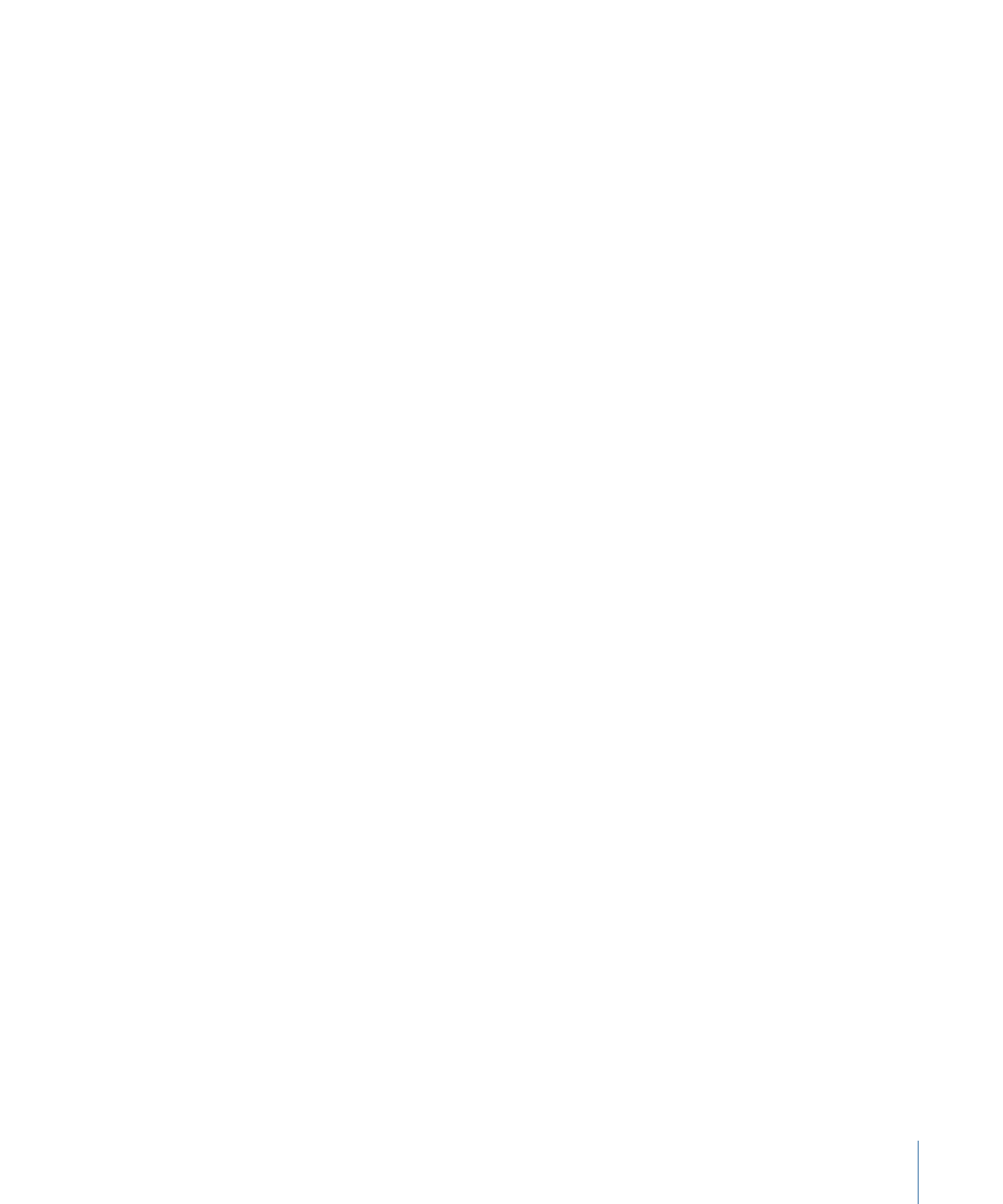
方向:
此弹出式菜单可设定对象是移向还是远离目标点。
速度:
此弹出式菜单可定义对象从其在“画布”中的位置移到目标位置的速度。共有
六个选项:
• 恒定: 对象以稳定的速度从其位置移向目标。
• 渐强: 对象以慢速开始,然后在移向目标过程中逐渐达到并保持稳定速度。
• 渐弱: 对象以稳定速度开始,然后逐渐减速并缓慢下来,直到抵达目标停止。
• 渐强/渐弱: 对象缓慢加速,然后逐渐减速并缓慢下来,直到抵达目标停止。
• 加速: 对象以不断提升的速度移向目标。
• 减速: 对象以不断下降的速度移向目标。
备注: 若要使对象更缓慢地移向其目标,请延长时间线或迷你时间线中“移到”行
为的时间长度。若要更快地移动对象,请缩短行为的时间长度。
HUD 控制
HUD 有一个设定影响量(强度)的滑块、一个定义对象是移向空点还是远离空点
的“方向”弹出式菜单,以及一个可让您定义对象速度的“速度”弹出式菜单。